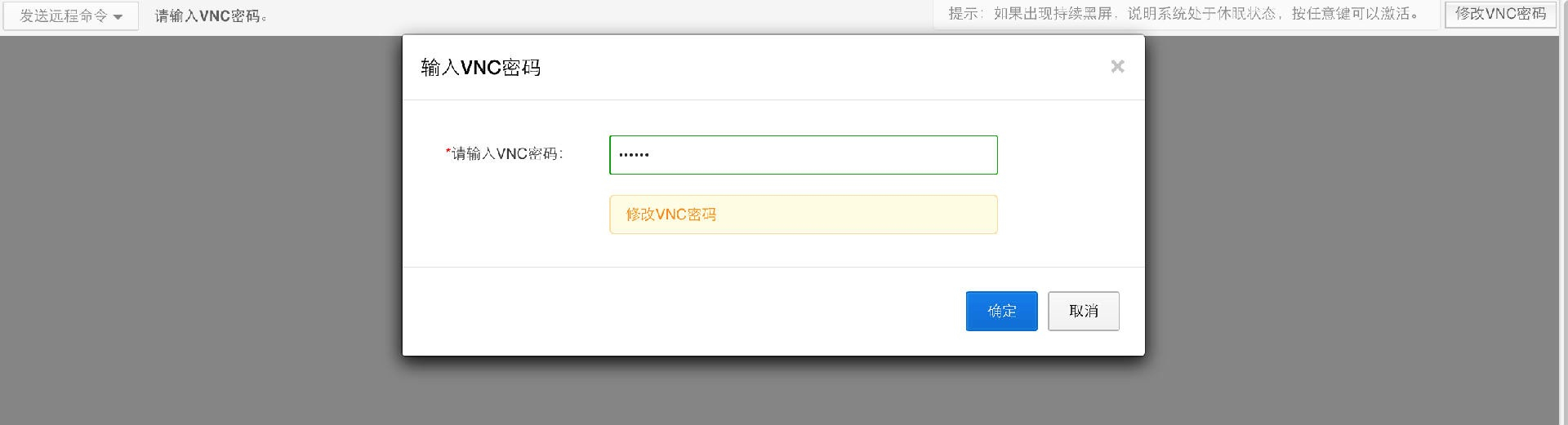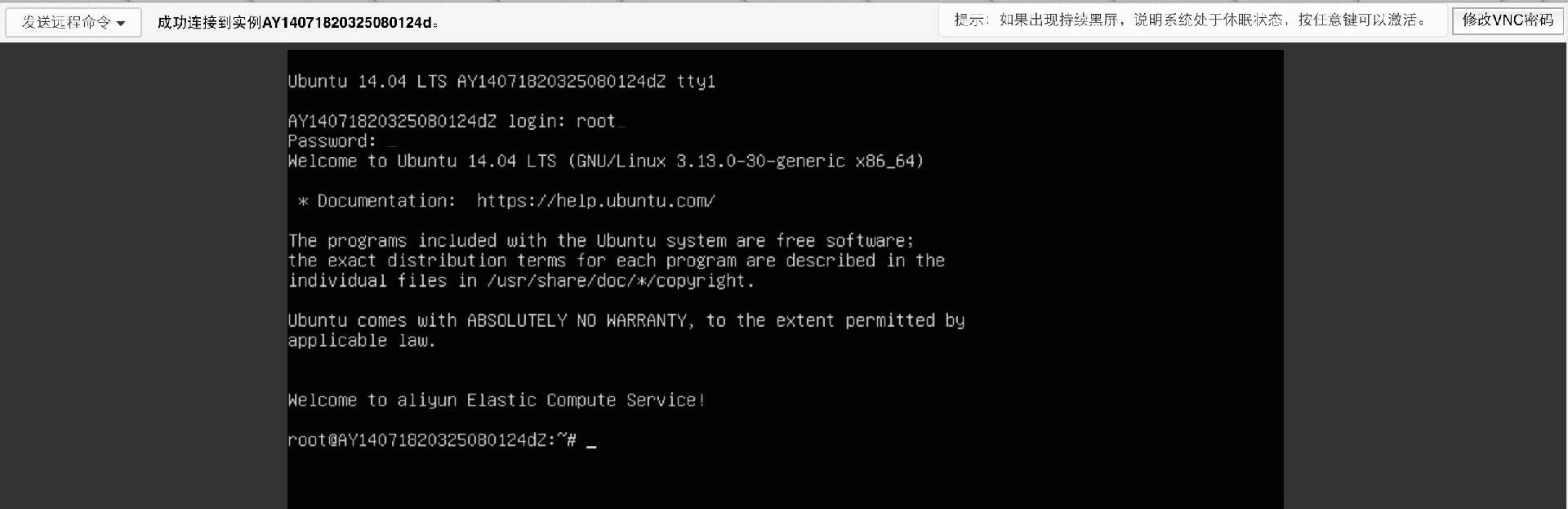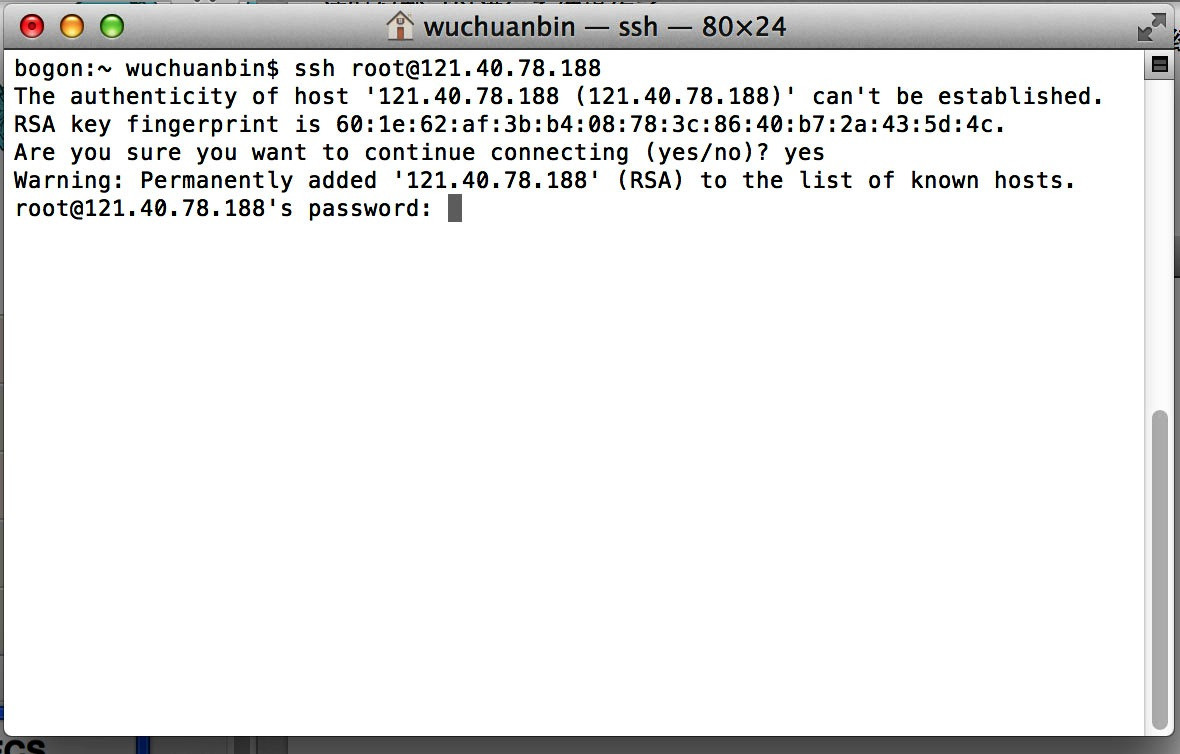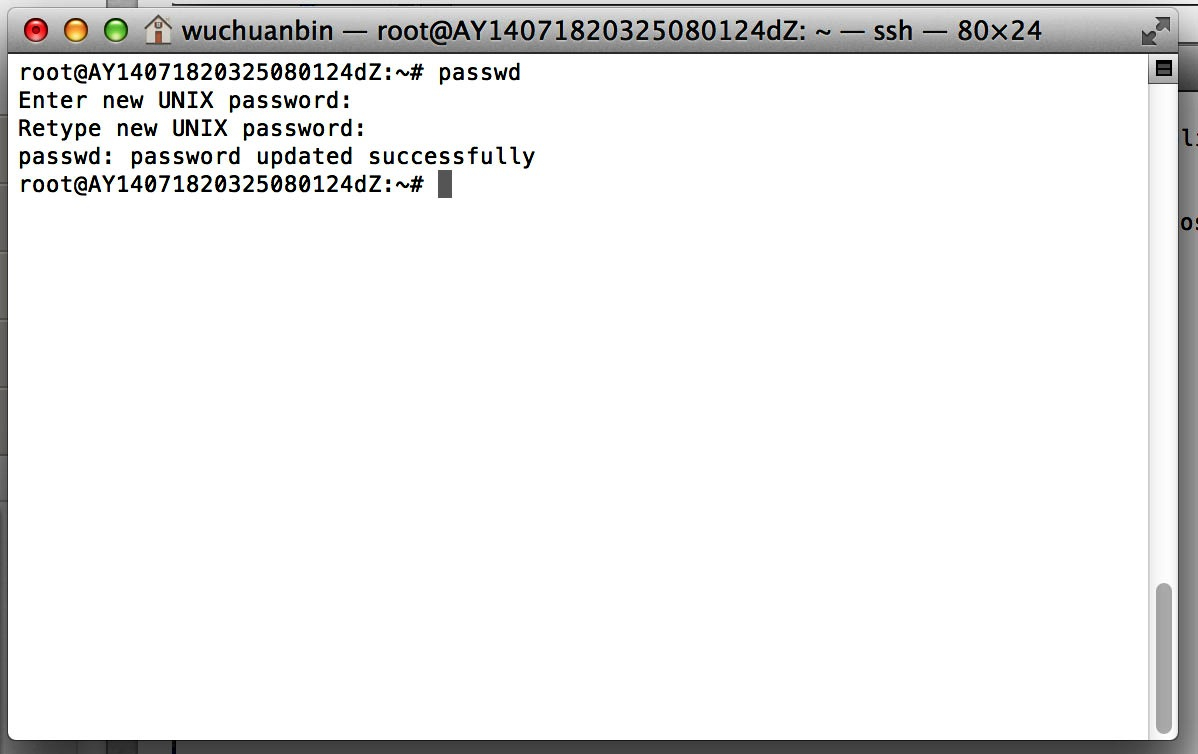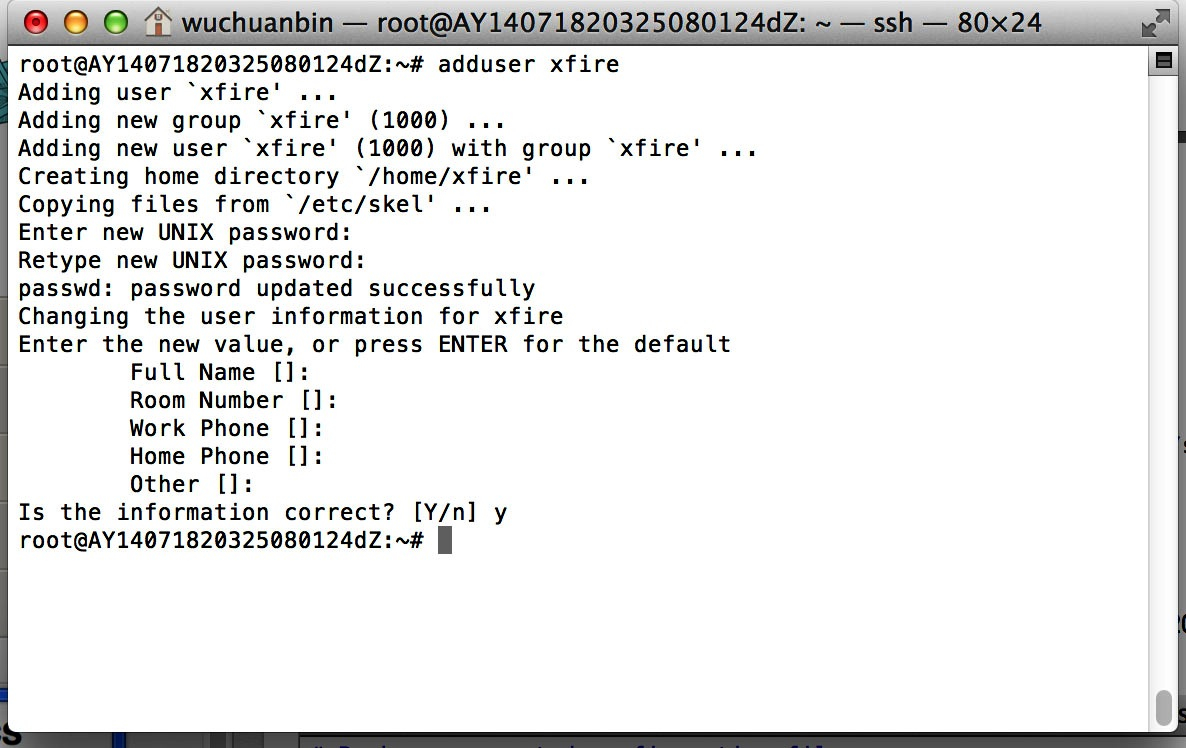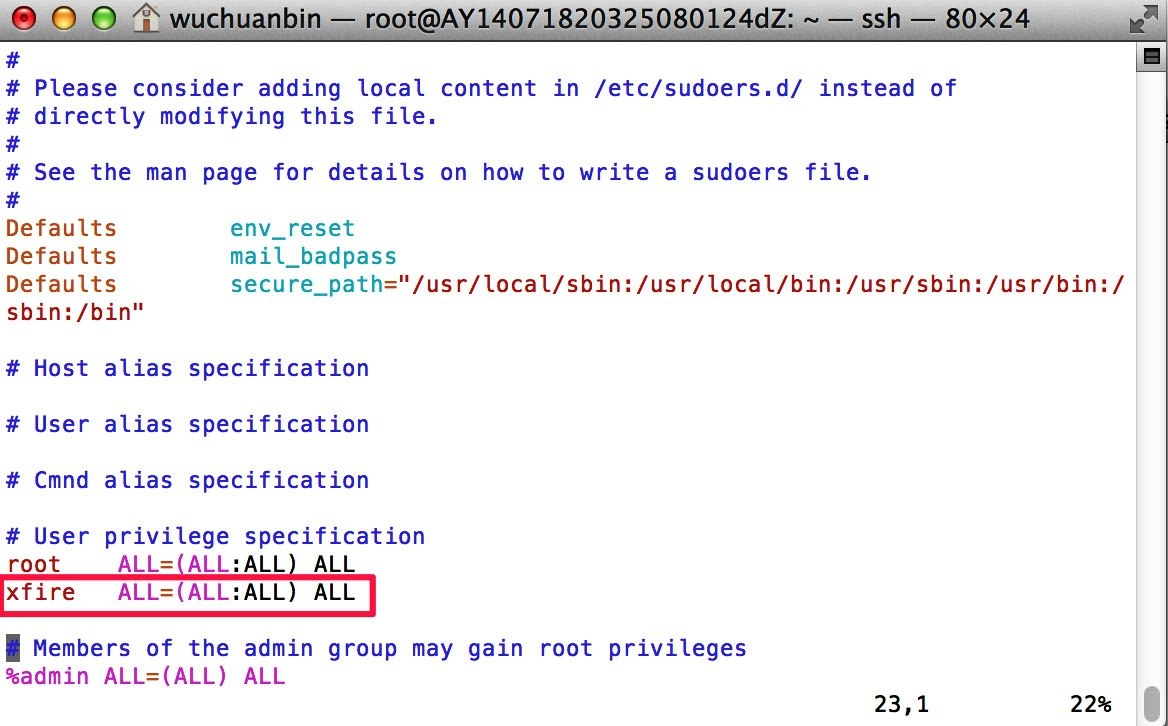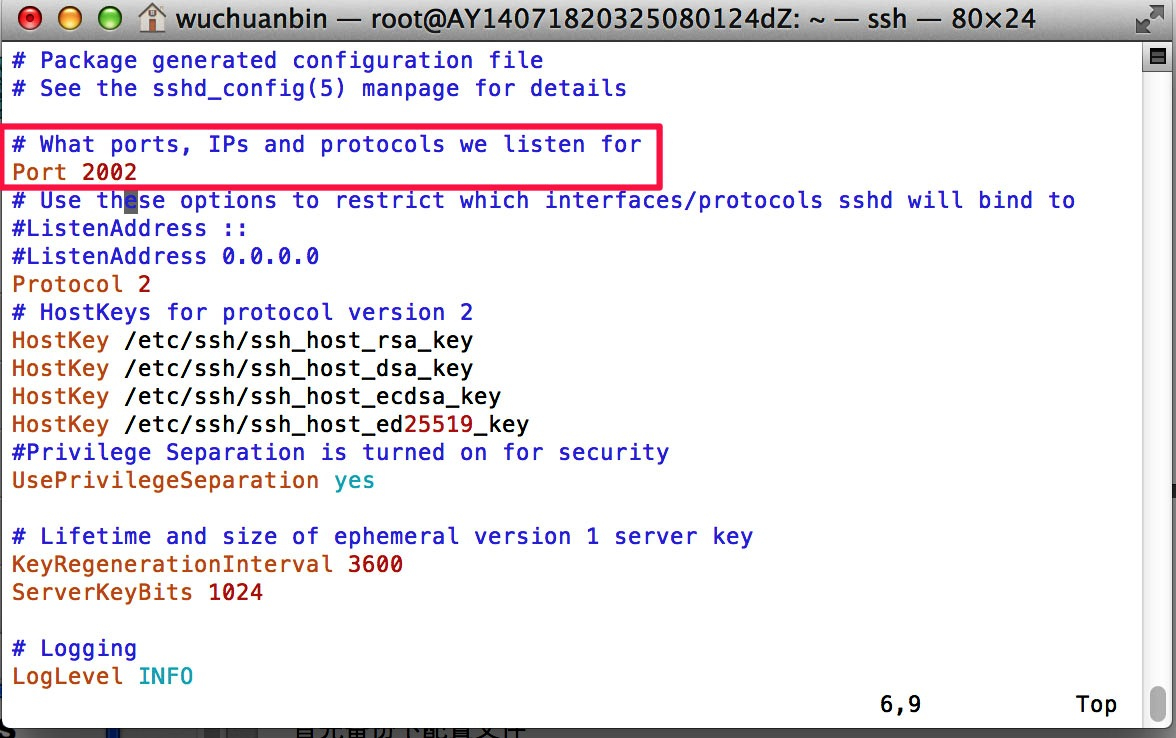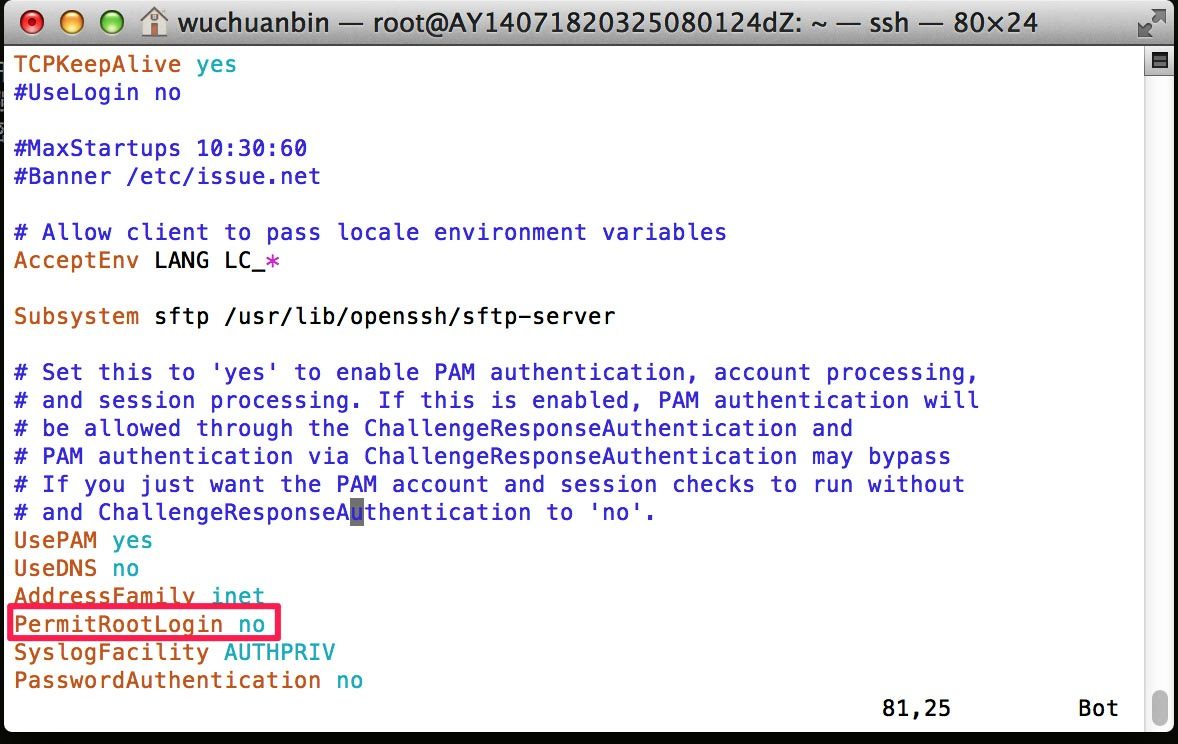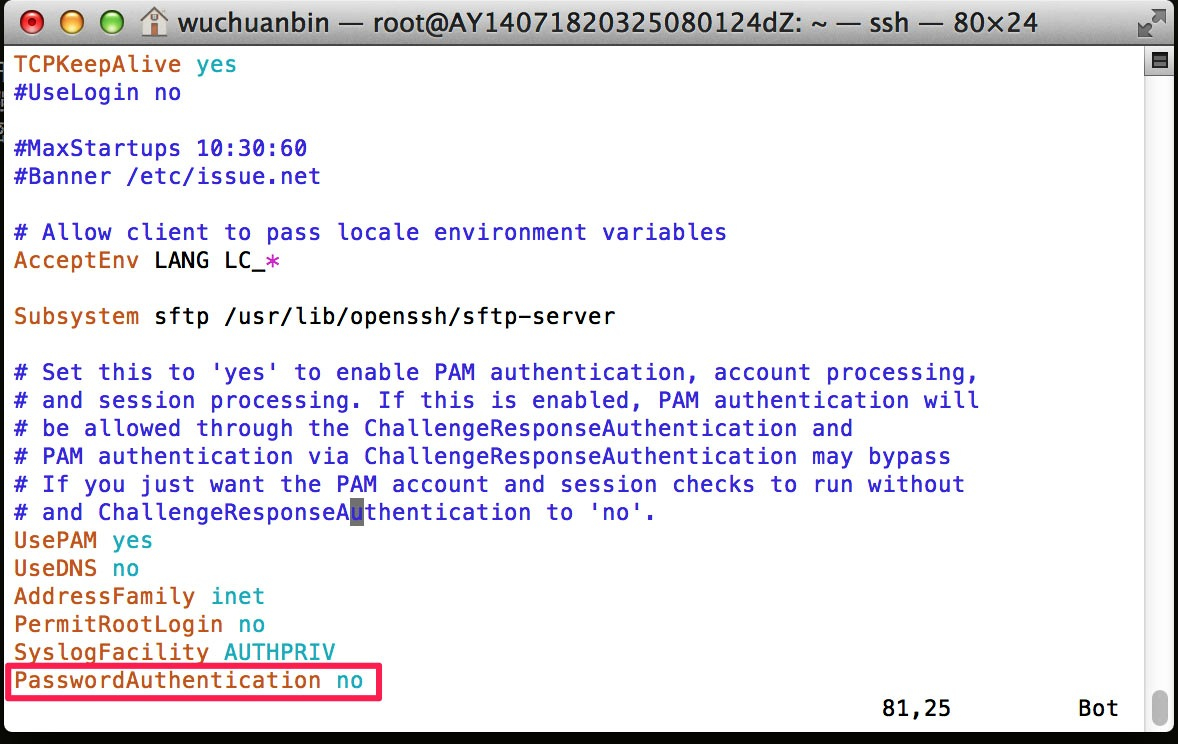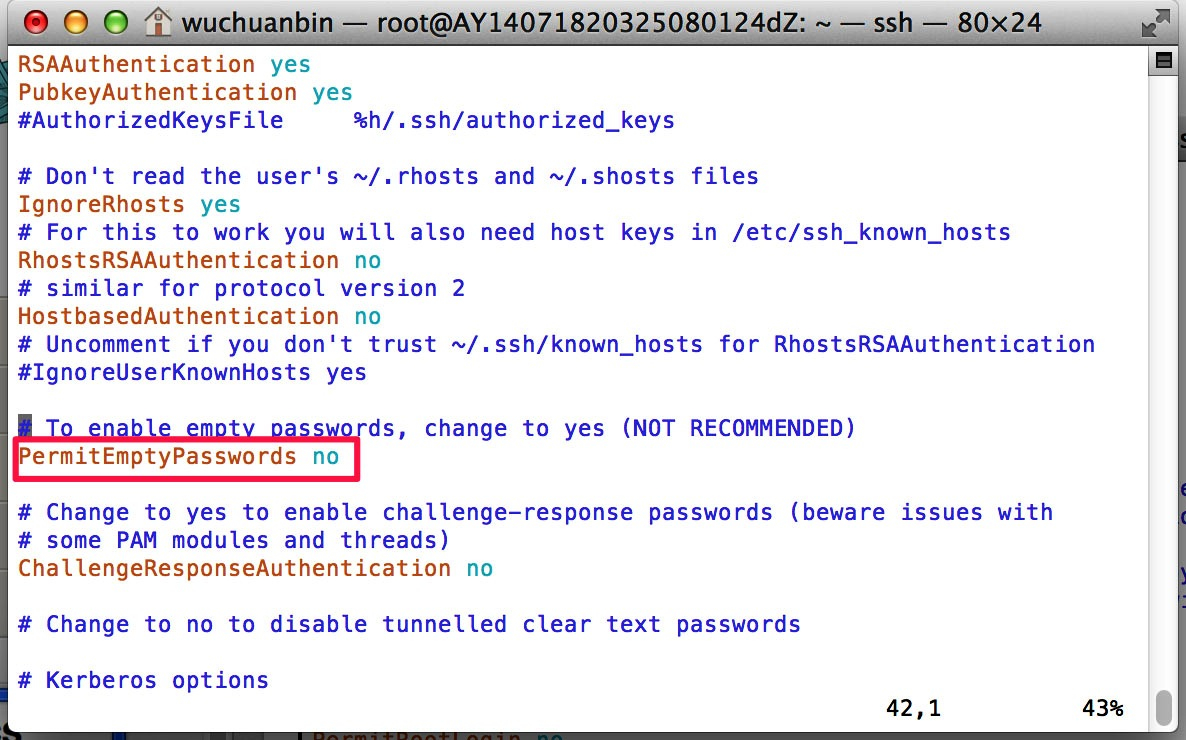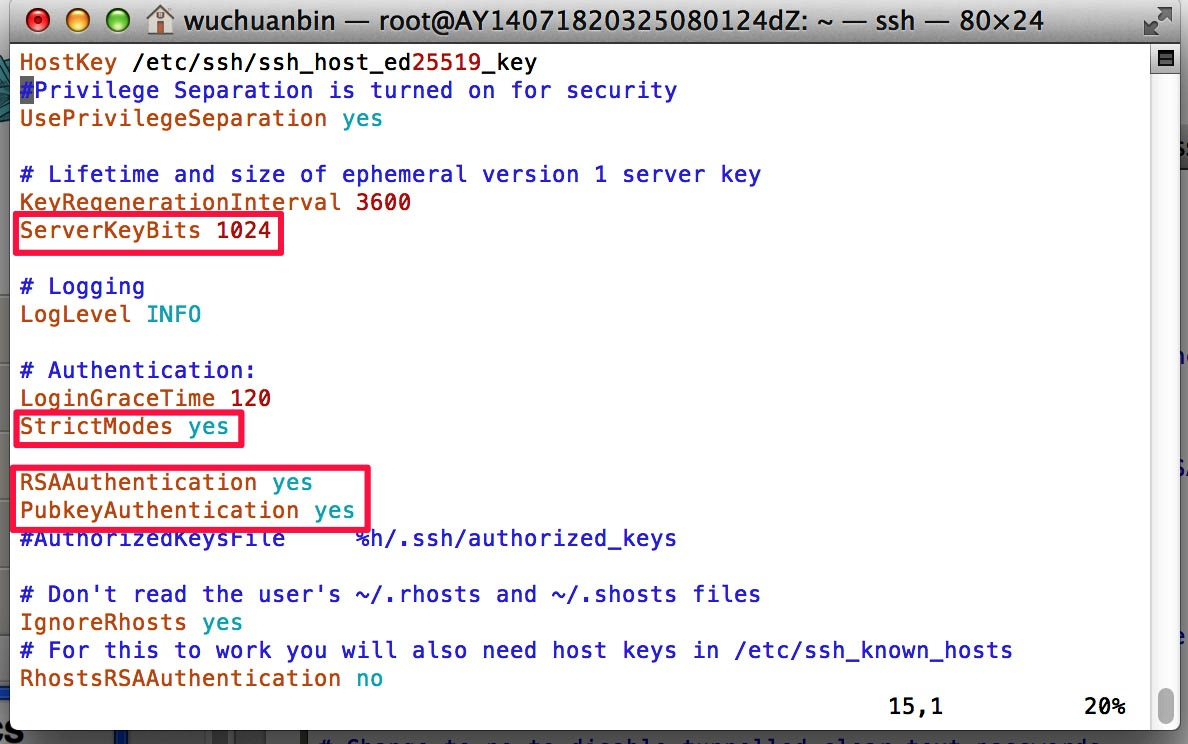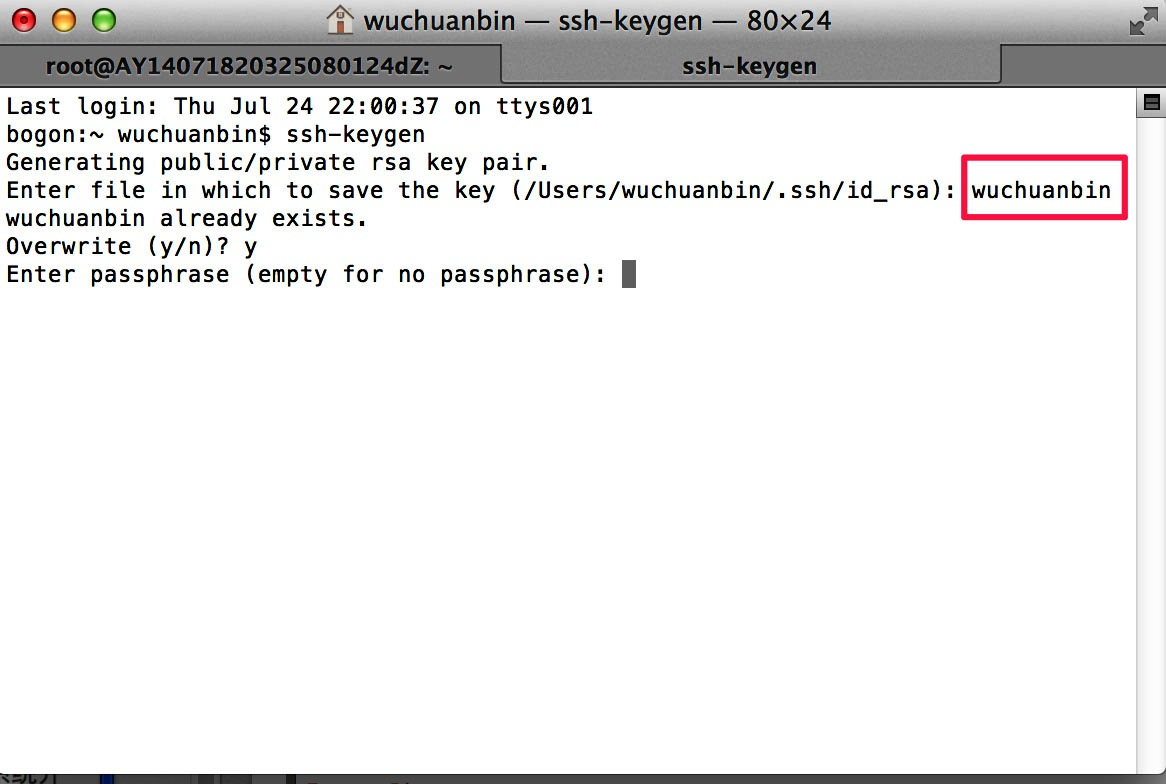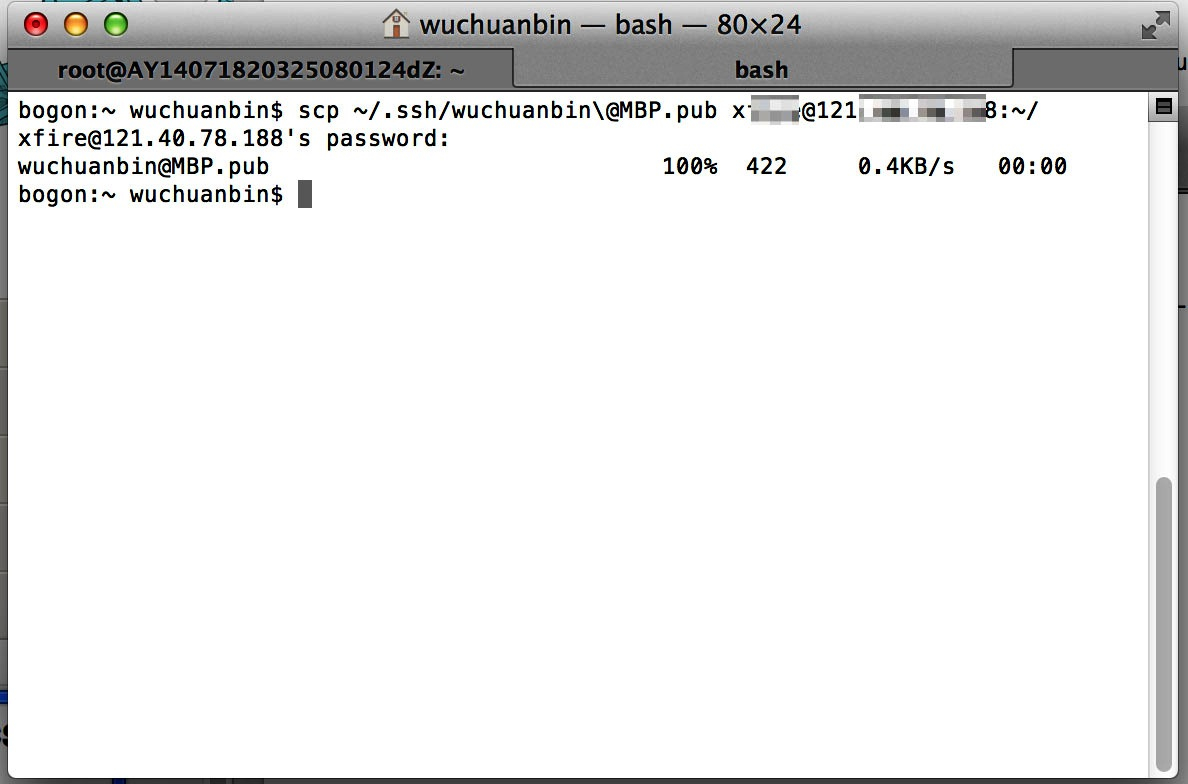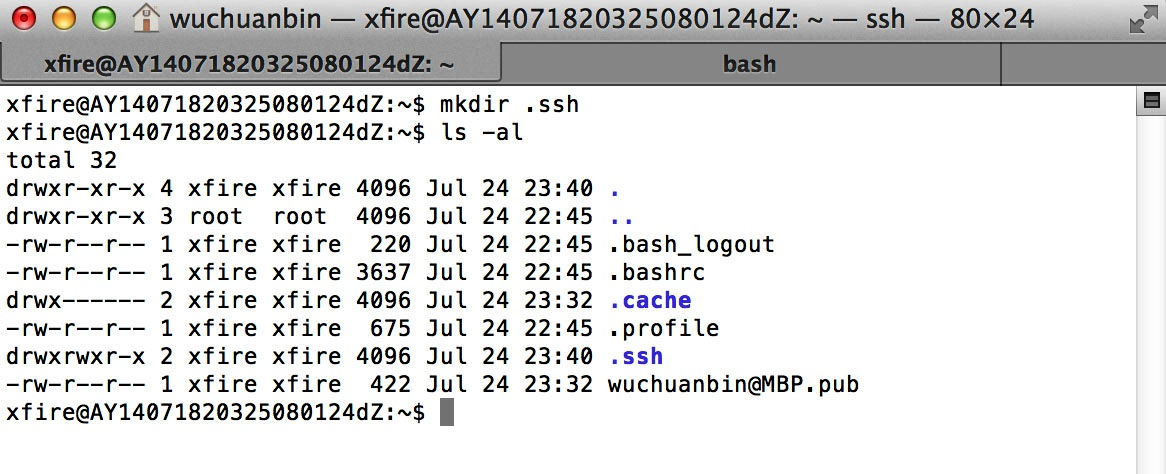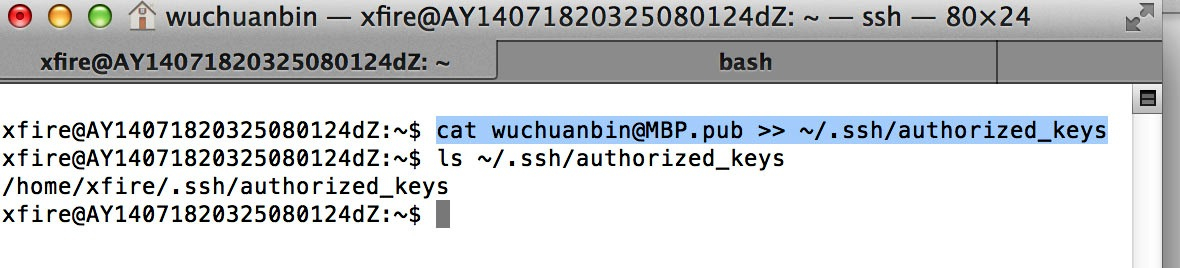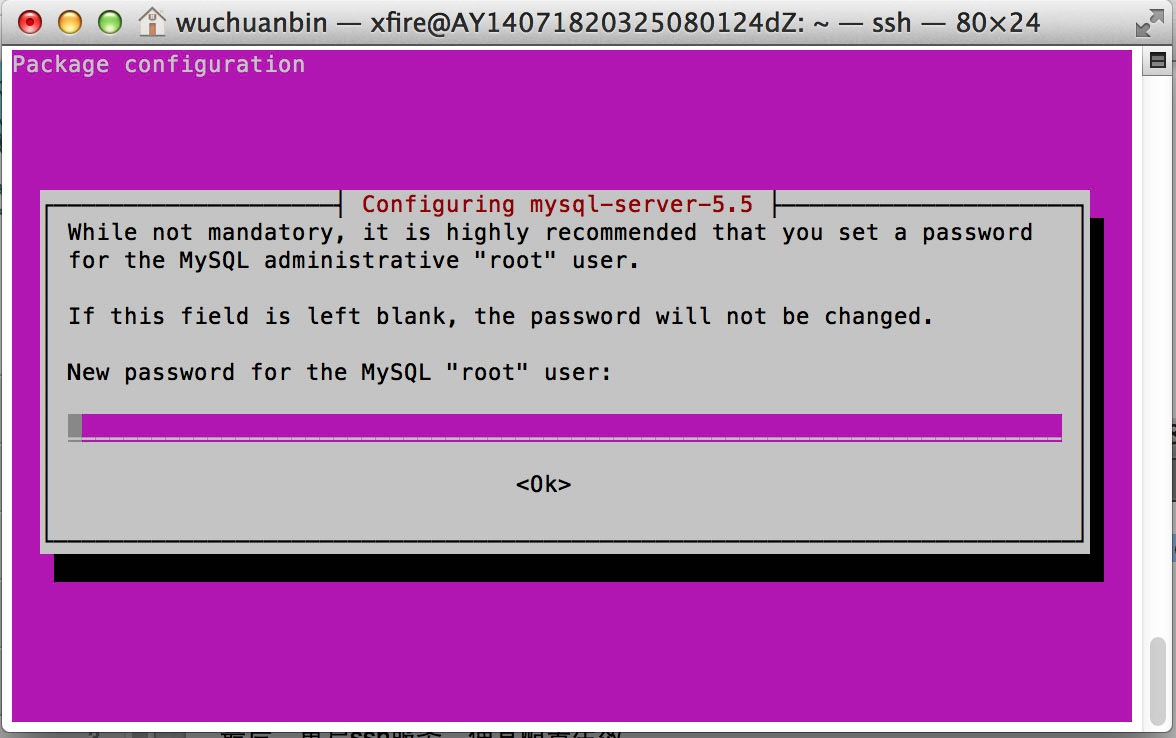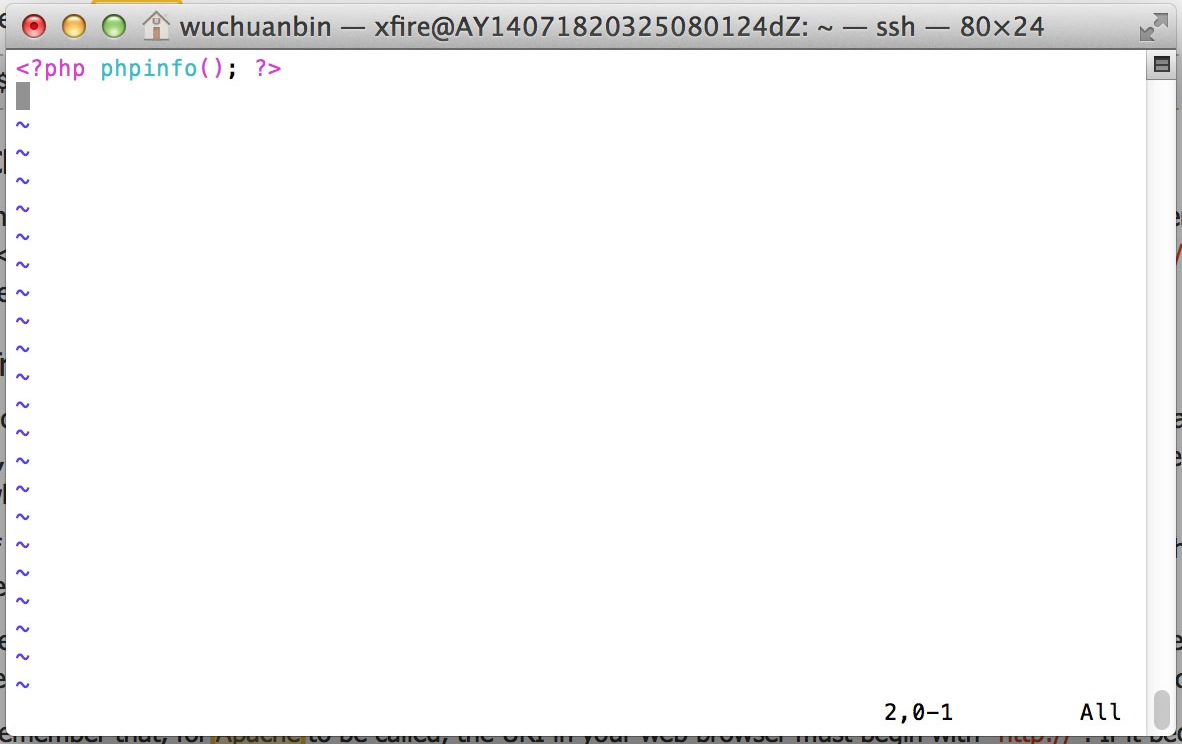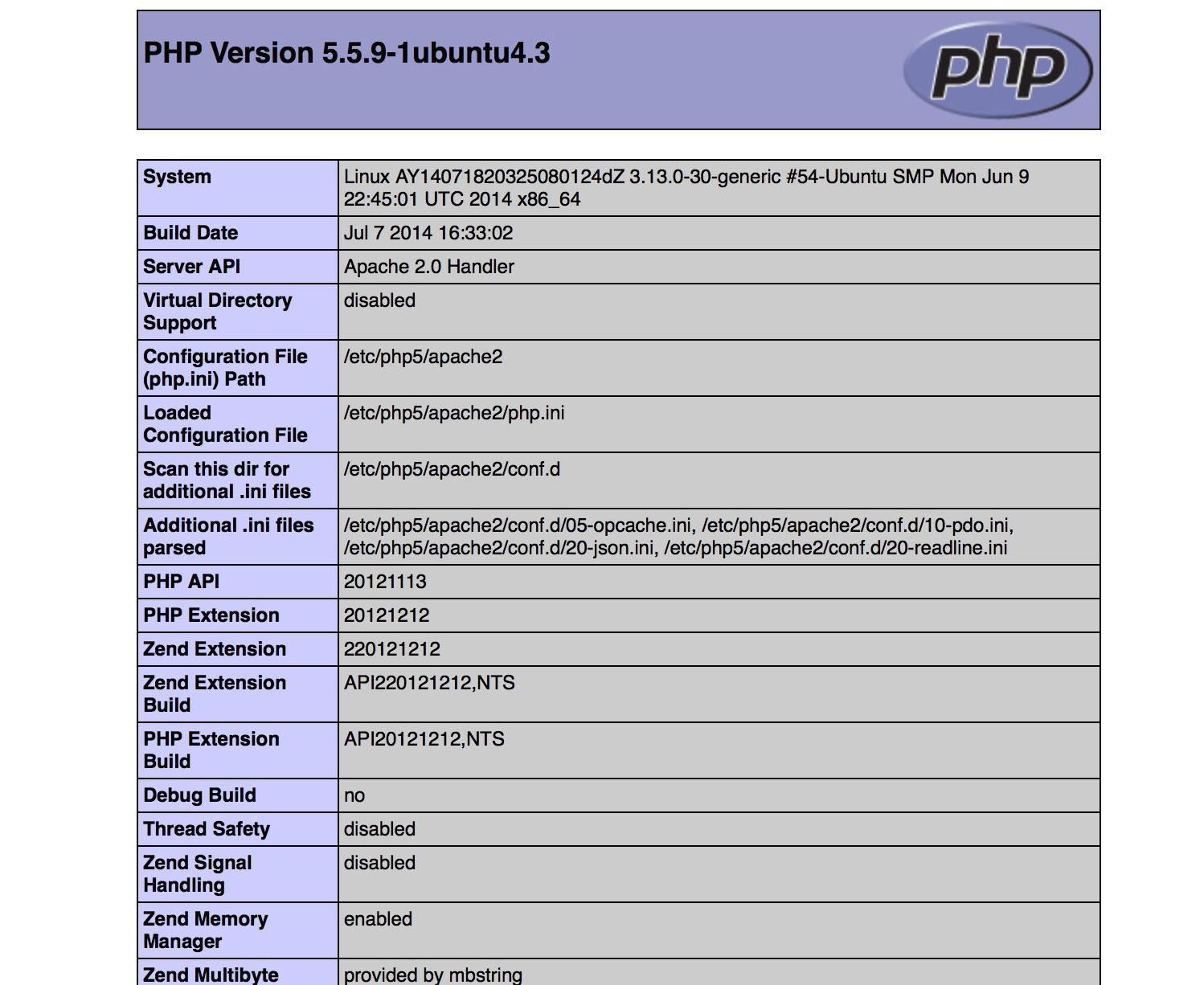阿里云服务器 ECS Ubuntu系统安装配置
文章目录
1. 登陆服务器
系统开通成功后手机会收到阿里云发来的短信,包含公网IP及root登录密码。
WEB管理后台方式
可通过阿里云管理后台选择“连接管理终端…”进行登录
提示输入VNC密码
登录成功后显示shell界面,这时需要输入root账号及其密码登录到系统
这时候就可以进行系统操作了
但是这种方式操作比较不方便,建议使用ssh进行管理操作,阿里云系统已经自带了ssh服务,我们用ssh client连接进来即可。
SSH方式远程管理
windows用户可以安装putty,通过putty进行SSH操作
mac os及linux用户可以直接通过控制台进行ssh操作
ssh root@公网IP
输入root密码进行登录
2. 修改root账号密码并新建一个管理账户
为了安全起见,必须改掉初始的root用户密码,另建一个足够复杂强度的新密码。
输入命令
passwd
输入两遍相同的密码
修改root账户密码完毕,接下来新建一个管理账户,以后使用这个管理账户进行远程ssh管理,并禁用root账户的ssh远程管理功能
添加一个新账户
adduser username
创建普通用户“xfire”成功,接下来为用户“xfire”赋予sudo能能
vim /etc/sudoers
:wq
保存并退出
3. 系统更新
apt-get update
apt-get upgrade
4. 修改SSH配置 提升安全性
首先备份下配置文件
cp /etc/ssh/sshd_config /etc/ssh/sshd_config.bak
输入
vim /etc/ssh/sshd_config
编辑配置文件
配置内容如下:
- 修改默认的22登录端口号为你想要的登陆端口,最好是大于1024,入2002
键入”/“ 查找关键字Port, 然后修改为“2002”
- 禁止root用户登陆
PermitRootLogin no
- 禁止使用密码认证
PasswordAuthentication no
- 禁止空密码登录
PermitEmptyPasswords no
- 采用RSA公钥认证
StrictModes yes # 检查密钥的用户和权限是否正确,默认打开的
RSAAuthentication yes # 启用 RSA 认证
PubkeyAuthentication yes # 启用公钥认证
ServerKeyBits 1024 # 将ServerKey强度改为1024比特
:wq
保存并退出
接下来生成RSA公钥及秘钥
在本机的控制台下输入
ssh-keygen
并回车,可以给key文件起个名字 例如 “wuchuanbin”
接下来一路回车即可
在~/.ssh/路径下会生成两个文件,其中后缀为.pub的为公钥文件,将其上传只服务器用户目录下
scp ~/.ssh/wuchuanbin\@MBP.pub username@IP:~/
以新创建的管理用户登录ssh,并在改用户目录下添加.ssh目录
mkdir .ssh
将公钥信息添入authorized_keys文件
cat wuchuanbin@MBP.pub >> ~/.ssh/authorized_keys
最后,重启ssh服务,使其配置生效
使用
ssh -p 2002 username@ip
登录服务器
5. 安装mysql
sudo apt-get install mysql-server
键入mysql管理员账户密码
6. 安装Apache
sudo apt-get install apache2
在浏览器里键入 http://阿里云服务器公网IP 验证一下
如看到WEB页面,则表示Apache服务已经安装成功
7. 安装PHP 5 环境
sudo apt-get install libapache2-mod-php5
sudo a2enmod php5
重启Apache服务
sudo service apache2 restart
接下来验证一下PHP环境,编辑一个phpinfo.php文件fangdao /var/www/html中(此次为ubuntu 14.04环境,12.04默认为/var/www)
sudo vim /var/www/html/phpinfo.php
文件内容为:
:wq
保存并退出
此时在/var/www/html 新增了phpinfo.php 文件
我们在浏览器里输入 http://阿里云服务器公网IP/phpinfo.php 验证一下php环境是否正常
8. 结合PHP与mysql
sudo apt-get install php5-mysql

 QQ咨询
QQ咨询 阿里旺旺
阿里旺旺 #skype#
#skype#